联想超级本yoga系列U盘启动教程
联想超级本yoga系列U盘启动有点不同,其他的小篇不多说了,直接看联想超级本yoga系列U盘启动的方法吧:
1、在关机状态下,按下开机电源键左边还弯箭头的按键,按住它的同时再按下开机电源键,然后在屏幕上会出现一个菜单选项,选择第二个”BIOS setup“即可进入BIOS设置界面。
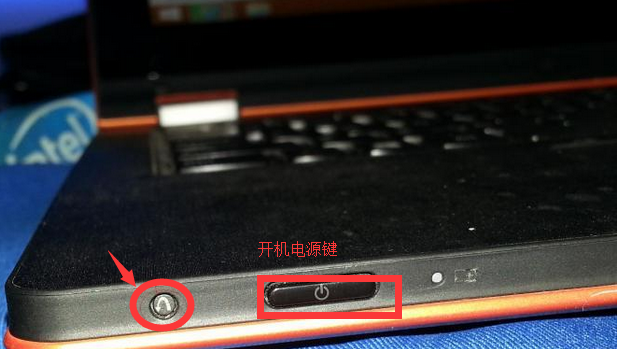
2、进入设置界面后,首先将快速启动禁用。
3、找到BOOT,先将UEFI改为DISABLED,再把USB HDD通过F5或F6键调整到第一的位置
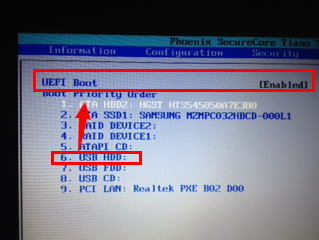
4、开机按F2(或FN+F2),选择从U盘启动(前提是U盘已经做成土豆PE启动U盘)。
以上联想超级本yoga系列U盘启动教程内容出自土豆PE,感谢浏览~!
